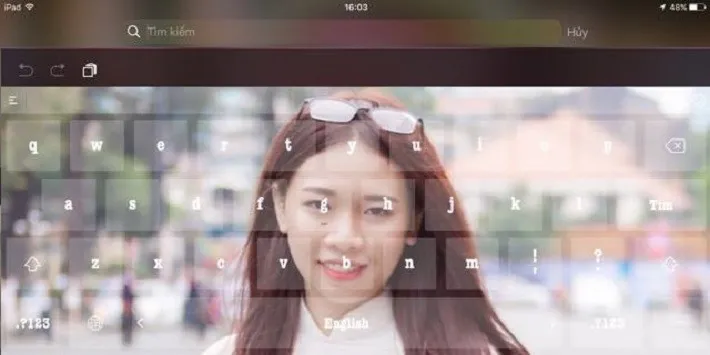Trong bài viết này Blogkienthuc.edu.vn sẽ hướng dẫn bạn cách đổi nền và font chữ trên iPhone, iPad mà không cân phải Jailbreak, cách thực hiện rất đơn giản.
Trong bài viết này, Blogkienthuc.edu.vn sẽ hướng dẫn bạn cách đổi nền và font chữ trên iPhone, iPad mà không cân phải Jailbreak, cách thực hiện rất đơn giản và tất cả chúng ta đều có thể thực hiện được.
Bạn đang đọc: Hướng dẫn đổi nền và font chữ trên bàn phím QWERTY iPhone, iPad không cần Jailbreak
Xem thêm: Hướng dẫn gọi điện thoại cho bạn bè ngay từ màn hình khóa
Khác với nền tảng Android, đối với các thiết bị iOS như iPhone, iPad, người dùng không có quá nhiều sự lựa chọn trong việc tùy chỉnh cá nhân hóa bàn phím. Nếu muốn biến chiếc iPhone, iPad trở nên phong phú hơn bắt buộc phải lựa chọn hình thức Jailbreak, tuy nhiên cách làm này mang lại rất nhiều rủi ro về tính bảo mật.
Trong bài viết này, Blogkienthuc.edu.vn sẽ hướng dẫn bạn cách để có thể thay đổi chủ đề, hình nền và cả font chữ trên các thiết bị iOS một cách dễ dàng mà không cần phải Jailbreak.
Bước đầu tiên, các bạn thực hiện tải ứng dụng có tên Laban Key về máy. (link tải). Sau khi cài đặt thành công, các bạn mở ứng dụng, tại giao diện chính chọn vào phần “Chủ đề bàn phím” tiếp tục chọn phân “Thiết kế chủ đề mới”.
Khi đã ở tại giao diện tạo chủ đề, bạn có thể tuy chỉnh chủ đề bàn phím theo ý thích cá nhân, có rất nhiều mục cho bạn lựa chọn như: Hình nền, Thanh công cụ, kiểu chữ… Bạn truy cập vào phần Hình nền và chọn đổi ảnh từ thư viện.
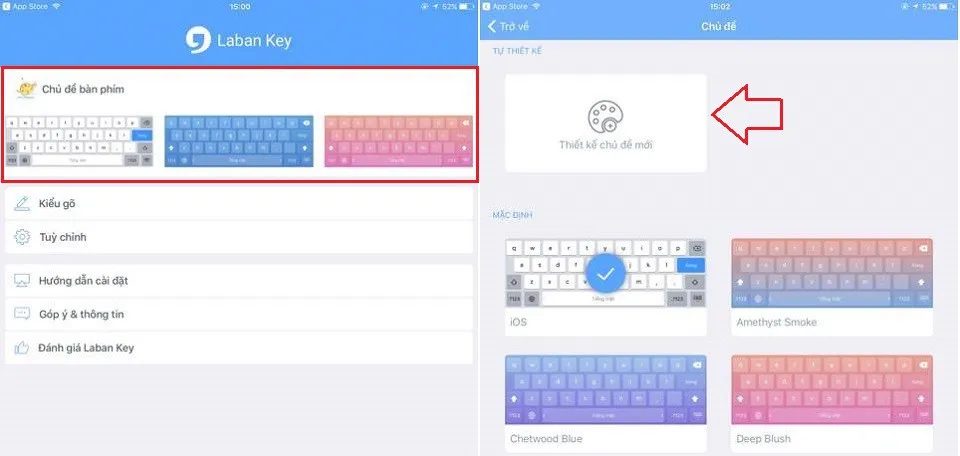
Bước đầu tiên để thực hiện đổi hình nền
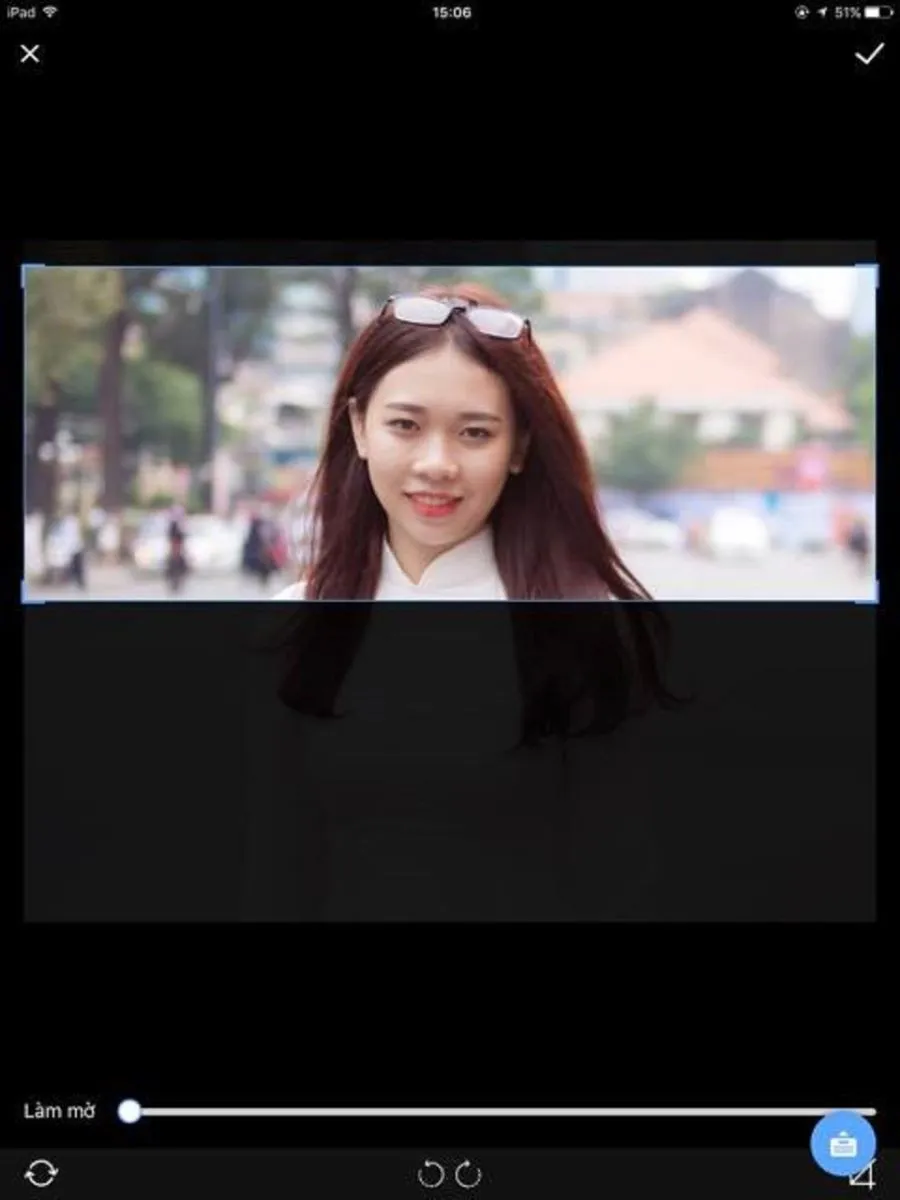
Crop hình nền ưng ý chọn được từ thư viện ảnh
Tiếp đến, truy cập mục Kiểu chữ, để thực hiện đổi font, ứng dụng cho bạn chọn nhiều loại kiểu như khác nhau, phù hợp sở thích cá nhân mỗi người. Sau khi chọn xong font chữ ưng ý, bạn sẽ được chỉnh cả kích thước. Nếu không bận tâm về kích thước hãy giữ nguyên.
Tìm hiểu thêm: Bạn đã biết được cách chuyển tài khoản Facebook siêu nhanh này chưa?
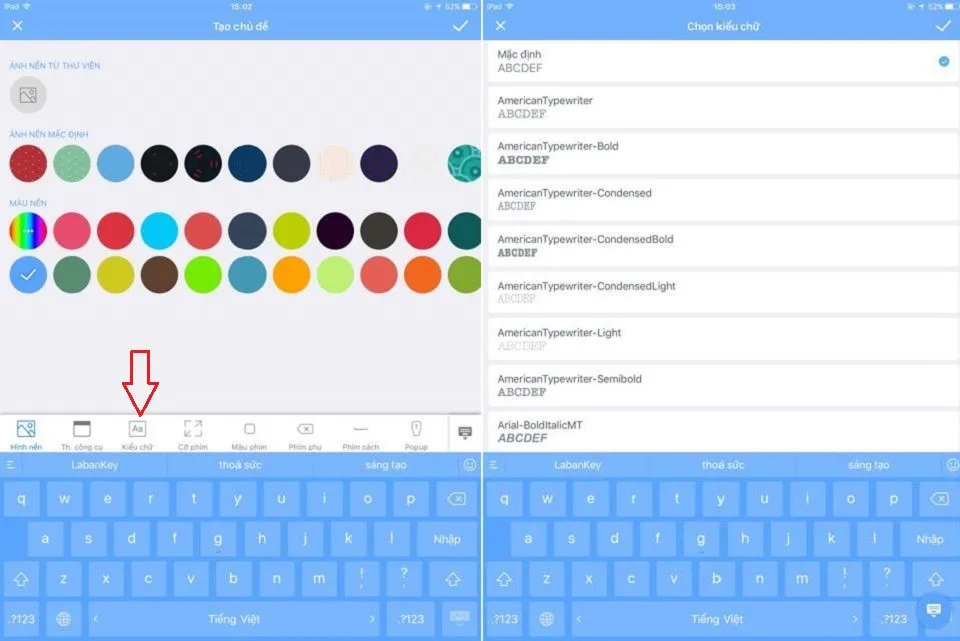
Bước tiếp theo đổi font chữ
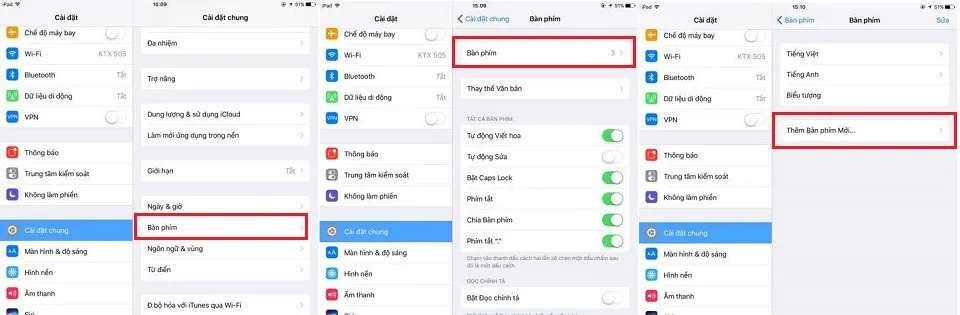
Cài đặt Laban Key vào hệ thống của iPhone, iPad
Như vậy là hoàn thành xong phần tuy chỉnh ban đầu, để Laban Key có thể hoạt động trên iOS tiếp tục vào Cài đặt -> Cài đặt chung -> Bàn phím -> Thêm bàn phím mới, tại đây bạn chọn hệ bàn phím Laban Key. Tại phần bàn phím ảo lựa chọn vào biểu tượng quả địa cầu và chọn Laban Key. Như vậy là thực hiện xong quá trình đổi chủ đề và font chữ cho iPhone, iPad mà không cần phải Jailbreak. Thật đơn giản phải không?
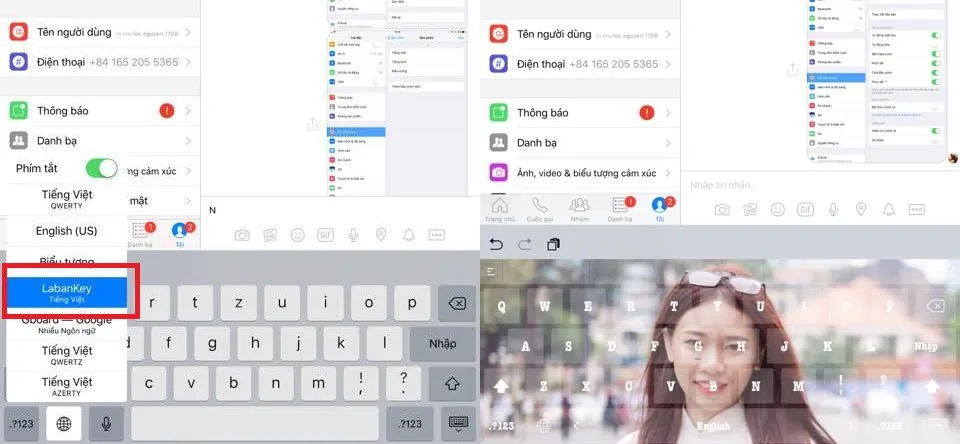
>>>>>Xem thêm: Bỏ túi cách tạo dáng chụp ảnh ở quán trà sữa xinh lung linh cho các cô nàng
Thành quả sau khi đổi được chủ đề và font chữ
Chúc các bạn thực hiện thành công, nếu gặp vấn đề trong quá trình cài đặt có thể bình luận trực tiếp phía bên dưới để nhận được hỗ trợ nhanh nhất từ Blogkienthuc.edu.vn.
Lộc Nguyễn